iPhone યૂઝર ગાઇડ
- સ્વાગત છે
-
-
- iOS 18 સાથે સુસંગત iPhoneનાં મૉડલ
- iPhone XR
- iPhone XS
- iPhone XS Max
- iPhone 11
- iPhone 11 Pro
- iPhone 11 Pro Max
- iPhone SE (બીજી જનરેશન)
- iPhone 12 mini
- iPhone 12
- iPhone 12 Pro
- iPhone 12 Pro Max
- iPhone 13 mini
- iPhone 13
- iPhone 13 Pro
- iPhone 13 Pro Max
- iPhone SE (ત્રીજી જનરેશન)
- iPhone 14
- iPhone 14 Plus
- iPhone 14 Pro
- iPhone 14 Pro Max
- iPhone 15
- iPhone 15 Plus
- iPhone 15 Pro
- iPhone 15 Pro Max
- iPhone 16
- iPhone 16 Plus
- iPhone 16 Pro
- iPhone 16 Pro Max
- iPhone 16e
- સેટઅપની પાયાની બાબતો
- તમારી રીતે તમારો iPhone તૈયાર કરો
- સરસ ફોટો અને વીડિયો લો
- મિત્રો અને પરિવાર સાથે સંપર્કમાં રહો
- તમારા પરિવાર સાથે ફીચર શેર કરવા માટે
- તમારી દૈનિક દિનચર્યા માટે iPhoneનો ઉપયોગ કરો
- Apple સપોર્ટના એક્સપર્ટની સલાહ
-
- iOS 18માં નવું શું છે
-
- વૉલ્યૂમ ઍડજસ્ટ કરો
- iPhoneની ફ્લૅશલાઇટ ચાલુ અથવા બંધ કરો
- iPhone સાઇલેંટ કરો
- પિક્ચર ઇન પિક્ચર સાથે મલ્ટીટાસ્ક
- લૉક સ્ક્રીનમાંથી ફીચર ઍક્સેસ કરો
- Dynamic Islandનો ઉપયોગ કરો
- ઝડપી ઍક્શન કરો
- iPhone પર સર્ચ કરો
- તમારા iPhone વિષે માહિતી મેળવો
- iPhoneમાં સ્ટોરેજ મૅનેજ કરો
- મોબાઇલ ડેટા સેટિંગ્સ જુઓ અથવા બદલો
- iPhone સાથે મુસાફરી કરો
-
- સાઉંડ અને વાઇબ્રેશન બદલો
- ઍક્શન બટનનો ઉપયોગ કરો અને કસ્ટમાઇઝ કરો
- કસ્ટમ લૉક સ્ક્રીન બનાવો
- વૉલપેપર બદલો
- કંટ્રોલ સેંટરનો ઉપયોગ અને કસ્ટમાઇઝ કરો
- સ્ક્રીનની બ્રાઇટનેસ અને રંગ બૅલેંસ ઍડજસ્ટ કરો
- iPhone ડિસ્પ્લે લાંબા સમય સુધી ચાલુ રાખો
- સ્ટૅન્ડબાયનો ઉપયોગ કરવા માટે
- ટેક્સ્ટ સાઇઝ અને ઝૂમ સેટિંગને કસ્ટમાઇઝ કરો
- તમારા iPhoneનું નામ બદલો
- તારીખ અને સમય બદલો
- ભાષા અને ક્ષેત્ર બદલો
- ડિફૉલ્ટ ઍપ્સ બદલો
- તમારું ડિફૉલ્ટ સર્ચ એંજિન બદલો
- તમારા iPhoneની સ્ક્રીનને ફેરવો
- શેરિંગ વિકલ્પ કસ્ટમાઇઝ કરો
-
- કૅમેરા કંટ્રોલનો ઉપયોગ કરો
- બીજી ઍપ ખોલવા માટે કૅમેરા કંટ્રોલનો ઉપયોગ કરો
- શટરનો વૉલ્યૂમ ઍડજસ્ટ કરો
- HDR કૅમેરા સેટિંગ્સ ઍડજસ્ટ કરવા
- વીડિયો રેકોર્ડ કરો
- Apple Vision Pro માટે સ્પેશિયલ ફોટો લો અને સ્પેશિયલ વીડિયો રેકોર્ડ કરો
- સાઉંડ રેકોર્ડિંગ વિકલ્પ બદલો
- ProRes વીડિયો રેકોર્ડ કરો
- સિનેમૅટિક મોડમાં વીડિયો રેકોર્ડ કરો
- વીડિયો રેકોર્ડિંગ સેટિંગ્સ બદલો
- કૅમેરા સેટિંગ્સ સેવ કરો
- મુખ્ય અને Fusion કૅમેરા લેંસ કસ્ટમાઇઝ કરો
- ઍડવાંસ કૅમેરા સેટિંગ્સ બદલો
- ફોટો જુઓ, શેર કરો અને પ્રિંટ કરો
- લાઇવ ટેક્સ્ટનો ઉપયોગ કરો
- QR કોડ સ્કૅન કરો
-
-
- કૅલેંડરમાં ઇવેંટ બનાવો અને સંપાદિત કરો
- આમંત્રણ મોકલો
- આમંત્રણનો જવાબ આપો
- તમને ઇવેંટ દેખાવાની રીત બદલો
- ઇવેંટ સર્ચ કરો
- કૅલેંડર સેટિંગ્સને બદલવા માટે
- અલગ ટાઇમઝોનમાં ઇવેંટ શેડ્યૂલ અથવા ડિસ્પ્લે કરો
- ઇવેંટનો ટ્રૅક રાખો
- ઘણાં કૅલેંડરનો ઉપયોગ કરો
- રિમાઇંડરનો ઉપયોગ કરો
- હોલિડે કૅલેંડરનો ઉપયોગ કરો
- iCloud કૅલેંડર શેર કરો
- હોકાયંત્ર
-
- સંપર્કની માહિતી ઉમેરો અને તેનો ઉપયોગ કરો
- સંપર્ક સંપાદિત કરો
- તમારા સંપર્કની માહિતી ઉમેરો
- અકાઉંટ ઉમેરો અથવા કાઢી નાખો
- તમારી સંપર્કની માહિતી શેર કરવા માટે iPhone પર NameDropનો ઉપયોગ કરો
- ફોન ઍપમાંથી સંપર્કનો ઉપયોગ કરો
- ડ્યૂપ્લિકેટ સંપર્કને મર્જ કરો અથવા છુપાવો
- તમામ ડિવાઇસમાં સંપર્ક સિંક કરો
- સંપર્ક ઇંપોર્ટ કરો
- સંપર્ક એક્સપોર્ટ કરો
-
- FaceTime સાથે શરૂ કરો
- FaceTime લિંક બનાવો
- Live Photo લો
- ઑડિઓ કૉલ રેકોર્ડ અને ટ્રાંસક્રાઇબ કરો
- FaceTime કૉલમાં લાઇવ કૅપ્શન ચાલુ કરો
- કૉલ દરમિયાન અન્ય ઍપ્સનો ઉપયોગ કરો
- ગ્રૂપ FaceTime કૉલ કરો
- સહભાગીઓને ગ્રિડમાં જુઓ
- સાથે મળીને જોવા, સાંભળવા અને પ્લે કરવા માટે SharePlayનો ઉપયોગ કરો
- FaceTime કૉલમાં તમારી સ્ક્રીન શેર કરો
- FaceTime કૉલમાં રિમોટ કંટ્રોલની વિનંતી કરો અથવા આપો
- FaceTimeમાં ડૉક્યુમૅન્ટ પર કોલૅબરેટ કરો
- વીડિયો કૉન્ફરંસિંગ ફીચરનો ઉપયોગ કરો
- FaceTime કૉલને અન્ય Apple ડિવાઇસમાં ટ્રાંસફર કરો
- FaceTime વીડિયો સેટિંગ્સ બદલો
- FaceTime ઑડિઓ સેટિંગ્સ બદલો
- તમારો દેખાવ બદલો
- કૉલ મૂકી દો અથવા મેસેજ પર સ્વિચ કરો
- અજ્ઞાત કૉલરના આવતા FaceTime કૉલને બ્લૉક અને સાઇલેંટ કરો
- કૉલને સ્પૅમ તરીકે રિપોર્ટ કરો
-
- Freeform સાથે શરૂ કરો
- Freeform બોર્ડ બનાવો
- દોરો અથવા હસ્તલેખન કરો
- ગણિતના હસ્તલિખિત પ્રશ્નોને ઉકેલો
- સ્ટિકી નોટ, આકાર અને ટેક્સ્ટ બૉક્સમાં ટેક્સ્ટ ઉમેરો
- આકાર, લાઇન અને તીર ઉમેરો
- આકૃતિ ઉમેરો
- ફોટો, વીડિયો અને અન્ય ફાઇલ ઉમેરો
- સુસંગત શૈલી લાગુ કરો
- બોર્ડ પર આઇટમની પોઝિશન ગોઠવો
- સીનને નૅવિગેટ અને રજૂ કરો
- કૉપિ અથવા PDF મોકલો
- બોર્ડ પ્રિંટ કરો
- બોર્ડ શેર કરો અને કોલૅબરેટ કરો
- Freeform બોર્ડ સર્ચ કરો
- બોર્ડ ડિલીટ કરો અને રિકવર કરો
- Freeformનાં સેટિંગ્સ બદલો
-
- હોમ ઍપનો પરિચય
- Apple Homeના નવા વર્ઝનમાં અપગ્રેડ કરો
- ઍક્સેસરિ સેટ અપ કરો
- કંટ્રોલ ઍક્સેસરિ
- Siriનો ઉપયોગ કરીને તમારું ઘર કંટ્રોલ કરો
- તમારા ઊર્જા વપરાશ માટે પ્લાન બનાવવા માટે ગ્રિડ ફૉર્કાસ્ટનો ઉપયોગ કરો
- વીજળીનો વપરાશ અને દર જુઓ
- HomePod સેટ અપ કરો
- તમારા ઘરને રિમોટલી કંટ્રોલ કરો
- દૃશ્ય બનાવો અને તેનો ઉપયોગ કરો
- ઑટોમૅશનનો ઉપયોગ કરો
- સિક્યુરિટી કૅમેરા સેટ અપ કરો
- ફેસ રેકગ્નિશનનો ઉપયોગ કરવા માટે
- iPhone અથવા Apple Watch પર હોમ કી દ્વારા તમારો દરવાજો અનલૉક કરો
- રાઉટર કંફિગર કરો
- ઍક્સેસરિને કંટ્રોલ કરવા માટે અન્ય લોકોને આમંત્રિત કરો
- વધુ ઘર ઉમેરો
-
- નકશો સાથે શરૂ કરો
- તમારું લોકેશન અને નકશાનું વ્યૂ સેટ કરો
-
- તમારું ઘર, કાર્યસ્થળ અથવા સ્કૂલનું સરનામું સેટ કરવા માટે
- મુસાફરીનાં દિશાનિર્દેશનો મેળવવાની રીતો
- ડ્રાઇવિંગનાં દિશા નિર્દેશનો મેળવો
- ઇલેક્ટ્રિક વાહન રૂટિંગ સેટ અપ કરો
- રૂટ ઓવરવ્યૂ અથવા વળાંકોની યાદી જુઓ
- તમારા રૂટમાં સ્ટૉપ બદલો અથવા ઉમેરો
- તમારી પાર્ક કરેલી કાર માટે દિશા નિર્દેશનો મેળવો
- વૉકિંગનાં દિશા નિર્દેશન મેળવો
- વૉક અથવા હાઇક સેવ કરો
- ટ્રાંઝિટના દિશા નિર્દેશનો મેળવો
- સાયક્લિંગનાં દિશા નિર્દેશનો મેળવો
- રાઇડ બુક કરો
- ઑફલાઇન નકશા ડાઉનલોડ કરો
- લોકેશન હિસ્ટરી ક્લિઅર કરો
- તાજેતરનાં દિશા નિર્દેશનો ડિલીટ કરો
- નકશો ઍપમાં આવતી સમસ્યા રિપોર્ટ કરો
-
- મેસેજ સેટ અપ કરો
- iMessage વિષે
- મેસેજ મોકલો અને જવાબ આપો
- સૅટલાઇટ દ્વારા ટેક્સ્ટ મોકલો
- ટેક્સ્ટ મેસેજ પછીથી મોકલવા માટે શેડ્યૂલ કરો
- મેસેજ અનસેંડ કરો અને સંપાદિત કરો
- મેસેજનો ટ્રૅક રાખો
- સર્ચ કરો
- મેસેજ ફૉરવર્ડ અને શેર કરો
- ગ્રૂપ વાર્તાલાપ
- સ્ક્રીન શેર કરો
- પ્રોજેક્ટ પર કોલૅબરેટ કરો
- iMessage ઍપ્સનો ઉપયોગ કરો
- ફોટો અથવા વીડિયો લો અને સંપાદિત કરો
- ફોટો, લિંક વગેરે શેર કરો
- સ્ટિકર મોકલો
- Memoji બનાવો અને મોકલો
- Tapback દ્વારા પ્રતિક્રિયા આપો
- મેસેજને સ્ટાઇલ આપો અને ઍનિમેટ કરો
- મેસેજ દોરો અને હાથથી લખો
- GIF મોકલો અને સેવ કરો
- ચુકવણીની વિનંતી કરો, મોકલો અને પ્રાપ્ત કરો
- ઑડિઓ મેસેજ મોકલો અને પ્રાપ્ત કરો
- તમારું લોકેશન શેર કરો
- વાંચન રસીદ ચાલુ અથવા બંધ કરો
- સૂચનાઓ બદલો
- મેસેજ બ્લૉક કરો, ફિલ્ટર કરો અને રિપોર્ટ કરો
- મેસેજ અને અટૅચમેંટ ડિલીટ કરો
- ડિલીટ કરેલા મેસેજ રિકવર કરો
-
- સંગીત મેળવો
-
-
- સંગીત પ્લે કરો
- સંગીત પ્લેયર કંટ્રોલનો ઉપયોગ કરો
- સંગીત પ્લે કરવા માટે Siriનો ઉપયોગ કરો
- લૉસલેસ ઑડિઓ પ્લે કરો
- સ્પેશિયલ ઑડિઓ પ્લે કરો
- રેડિઓ સાંભળો
- SharePlayનો ઉપયોગ કરીને એકસાથે સંગીત પ્લે કરો
- કારમાં એકસાથે સંગીત પ્લે કરો
- સાઉંડ ઍડજસ્ટ કરો
- તમારું સંગીત કતારમાં કરવા
- ગીત શફલ અથવા રિપીટ કરો
- Apple Music સાથે ગાઓ
- ગીતની ક્રેડિટ અને ગીતના બોલ બતાવો
- તમને શું ગમે છે તે Apple Musicને જણાવો
-
- News સાથે શરૂ કરો
- News વિજેટનો ઉપયોગ કરો
- ફક્ત તમારા માટે પસંદ કરેલા સમાચાર જુઓ
- સ્ટોરી વાંચો અને શેર કરો
- “મારી રમતો” દ્વારા તમારી મનપસંદ ટીમને ફૉલો કરો
- Apple News Today સાંભળો
- Newsમાં કૉન્ટેંટ સર્ચ કરો
- News ઍપમાં સ્ટોરી સેવ કરો
- News ઍપમાં તમારી રીડિંગ હિસ્ટરી ક્લિઅર કરો
- વ્યક્તિગત સમાચારની ચૅનલ સબ્સ્ક્રાઇબ કરો
-
- નોટ્સ સાથે પ્રારંભ કરો
- નોટ બનાવો અને ફૉર્મેટ કરો
- ક્વિક નોટ્સનો ઉપયોગ કરો
- ડ્રૉઇંગ અને હસ્તલેખન ઉમેરો
- સૂત્ર અને સમીકરણ એંટર કરો
- ફોટો, વીડિયો વગેરે ઉમેરો
- ઑડિઓ રેકોર્ડ અને ટ્રાંસક્રાઇબ કરો
- ટેક્સ્ટ અને ડૉક્યુમૅન્ટ સ્કૅન કરો
- PDFમાં કામ કરો
- લિંક ઉમેરો
- નોટ સર્ચ કરો
- ફોલ્ડરમાં ઑર્ગનાઇઝ કરો
- ટૅગથી ઑર્ગનાઇઝ કરો
- સ્માર્ટ ફોલ્ડરનો ઉપયોગ કરો
- શેર કરો અને કોલૅબરેટ કરો
- નોટ એક્સપોર્ટ કરો અથવા પ્રિંટ કરો
- નોટ લૉક કરો
- અકાઉંટ ઉમેરો અથવા કાઢી નાખો
- નોટ્સ વ્યૂ બદલો
- નોટ્સનાં સેટિંગ્સ બદલો
-
- પાસવર્ડનો ઉપયોગ કરો
- વેબસાઇટ અથવા ઍપ માટે તમારો પાસવર્ડ શોધો
- વેબસાઇટ અથવા ઍપ માટે પાસવર્ડ બદલો
- પાસવર્ડ કાઢી નાખો
- ડિલીટ કરેલો પાસવર્ડ રિકવર કરો
- વેબસાઇટ અથવા ઍપ માટે પાસવર્ડ બનાવો
- પાસવર્ડ મોટી ટેક્સ્ટમાં બતાવો
- વેબસાઇટ અને ઍપ્સમાં સાઇન ઇન કરવા માટે પાસકીનો ઉપયોગ કરો
- Apple દ્વારા સાઇન ઇન કરો
- પાસવર્ડ શેર કરો
- ઑટોમૅટિક રીતે મજબૂત પાસવર્ડ ભરો
- ઑટોફિલમાંથી બાકાત રાખવામાં આવેલી વેબસાઇટ જુઓ
- નબળા અથવા લીક થયેલા પાસવર્ડ બદલો
- તમારા પાસવર્ડ અને સંબંધિત માહિતી જુઓ
- તમારો Wi-Fi પાસવર્ડ શોધો અને શેર કરો
- AirDrop દ્વારા સુરક્ષિત રીતે પાસવર્ડ શેર કરો
- તમારાં તમામ ડિવાઇસ પર તમારા પાસવર્ડ ઉપલબ્ધ કરાવો
- વેરિફિકેશન કોડ ઑટોમૅટિક રીતે ભરો
- SMS પાસકોડ ઑટોમૅટિક રીતે ભરો
- ઓછા CAPTCHA ચૅલેંજ સાથે સાઇન ઇન કરવું
- બે ફૅક્ટર ઑથેંટિકેશનનો ઉપયોગ કરો
- સિક્યુરિટી કીનો ઉપયોગ કરો
-
- કૉલ કરો
- કૉલ રેકોર્ડ અને ટ્રાંસક્રાઇબ કરો
- તમારા ફોનનાં સેટિંગ્સ બદલો
- કૉલ હિસ્ટરી જુઓ અને ડિલીટ કરો
- ઇનકમિંગ કૉલનો જવાબ આપો અથવા નકારો
- કૉલ પર હોવ ત્યારે
- કૉન્ફરંસ અથવા થ્રી-વે કૉલ શરૂ કરો
- વૉઇસમેલ સેટ અપ કરવા માટે
- વૉઇસમેલ તપાસો
- વૉઇસમેલ શુભેચ્છા અને સેટિંગ્સ બદલો
- રિંગટોન અને વાઇબ્રેશન સિલેક્ટ કરો
- Wi-Fiનો ઉપયોગ કરીને કૉલ કરો
- કૉલ ફૉરવર્ડિંગ સેટ અપ કરો
- કૉલ વેટિંગ સેટ અપ કરો
- અનિચ્છનીય કૉલ બ્લૉક કરો અથવા ટાળો
-
- ફોટોસ ઍપ સાથે શરૂ કરો
- ફોટો અને વીડિયો જુઓ
- ફોટો અને વીડિયોની માહિતી જુઓ
- ફોટોસ ઍપને કસ્ટમાઇઝ કરો
- ફોટો લાઇબ્રેરીને ફિલ્ટર અને સૉર્ટ કરો
- iCloud દ્વારા તમારા ફોટોનો બૅકઅપ લો અને સિંક કરો
- ફોટો અને વીડિયો ડિલીટ કરો અથવા છુપાવો
- ફોટો અને વીડિયો સર્ચ કરો
- વૉલપેપર સૂચનો મેળવો
-
- ફોટો અને વીડિયો શેર કરો
- લાંબા વીડિયો શેર કરો
- શેર કરેલા ઍલ્બમ બનાવો
- શેર કરેલા ઍલ્બમમાં લોકોને ઉમેરવા અને દૂર કરવા
- શેર કરેલા ઍલ્બમમાં ફોટો અને વીડિયો ઉમેરવા અને ડિલીટ કરવા
- iCloud શેર કરેલી ફોટો લાઇબ્રેરીને સેટ અપ કરો અથવા તેમાં જોડાઓ
- iCloud શેર કરેલી ફોટો લાઇબ્રેરીનો ઉપયોગ કરો
- iCloud શેર કરેલી ફોટો લાઇબ્રેરીમાં કૉન્ટેંટ ઉમેરવા
- તમારા ફોટોમાંથી સ્ટિકર બનાવવા
- ફોટો અને વીડિયોને ડ્યૂપ્લિકેટ કરો અને કૉપિ કરવા
- ડ્યૂપ્લિકેટ ફોટો અને વીડિયો મર્જર કરવા
- ફોટો અને વીડિયો ઇંપોર્ટ અને એક્સપોર્ટ કરો
- ફોટો પ્રિંટ કરો
-
- પૉડકાસ્ટ શોધો
- પૉડકાસ્ટને સાંભળો
- પૉડકાસ્ટ ટ્રાંસક્રિપ્ટ જુઓ
- તમારા મનપસંદ પૉડકાસ્ટને ફૉલો કરો
- પૉડકાસ્ટ વિજેટનો ઉપયોગ કરો
- તમારી મનપસંદ પૉડકાસ્ટ શ્રેણી અને ચૅનલ સિલેક્ટ કરો
- તમારી પૉડકાસ્ટ લાઇબ્રેરી ઑર્ગનાઇઝ કરો
- પૉડકાસ્ટ ડાઉનલોડ કરો, સેવ કરો, કાઢી નાખો અને શેર કરો
- પૉડકાસ્ટને સબ્સ્ક્રાઇબ કરો
- સબ્સ્ક્રાઇબર માટેનું જ કૉન્ટેંટ સાંભળો
- ડાઉનલોડ સેટિંગ્સ બદલો
-
- રિમાઇંડર સાથે શરૂ કરો
- રિમાઇંડર સેટ કરો
- કરિયાણાની સૂચી બનાવો
- વિગતો ઉમેરો
- આઇટમ પૂરી કરો અને કાઢી નાખો
- સૂચી સંપાદિત કરો અને ગોઠવો
- તમારી સૂચીમાં સર્ચ કરો
- મલ્ટિપલ લિસ્ટને ગોઠવો
- આઇટમને ટૅગ કરો
- સ્માર્ટ લિસ્ટનો ઉપયોગ કરો
- શેર કરો અને કોલૅબરેટ કરો
- લિસ્ટ પ્રિંટ કરો
- ટેંપ્લેટમાં કામ કરો
- અકાઉંટ ઉમેરો અથવા કાઢી નાખો
- રિમાઇંડર સેટિંગ્સ બદલો
-
- વેબ બ્રાઉઝ કરો
- વેબસાઇટ સર્ચ કરો
- હાઇલાઇટ જુઓ
- તમારા Safari સેટિંગ્સને કસ્ટમાઇઝ કરો
- લેઆઉટ બદલો
- મલ્ટિપલ Safari પ્રોફાઇલ બનાવો
- વેબપેજ સાંભળવા માટે Siriનો ઉપયોગ કરો
- વેબસાઇટને બુકમાર્ક કરો
- વાંચન યાદીમાં પેજ સેવ કરો
- તમારી સાથે શેર કરેલી લિંક શોધો
- PDF ડાઉનલોડ કરો
- વેબપેજને ઍનોટેટ કરો અને PDF તરીકે સેવ કરો
- ફૉર્મ ઑટોમૅટિક રીતે ભરો
- એક્સટેંશન મેળવો
- તમારી કૅશ અને કુકિ સાફ કરો
- કુકિઝ સક્ષમ કરો
- શૉર્ટકટ
- ટિપ્સ
-
- Apple વૉલેટ ઍપ વિષે
- Apple Pay સેટ અપ કરવું
- સંપર્કરહિત ચુકવણી માટે Apple Payનો ઉપયોગ કરો
- ઍપ્સમાં અને વેબ પર Apple Payનો ઉપયોગ કરો
- Apple Cashનો ઉપયોગ કરો
- Apple Cardનો ઉપયોગ કરો
- પાસ, લૉયલ્ટી કાર્ડ, ટિકિટ વગેરેનો ઉપયોગ કરો
- તમારું Apple અકાઉંટ બૅલેંસ તપાસો
- તમારું વૉલેટ ઑર્ગનાઇઝ કરો
- ચુકવણી કાર્ડ કાઢી નાખો
- વૉલેટ & Apple Pay સેટિંગ્સ બદલો
-
- Apple Intelligenceનો પરિચય
- લેખનશિલ્પી દ્વારા યોગ્ય શબ્દો શોધો
- Image Playground દ્વારા મૂળ ઇમેજ બનાવો
- Genmoji દ્વારા તમારું પોતાનું ઇમોજી બનાવો
- Apple Intelligence દ્વારા ઇમેજ વૉન્ડનો ઉપયોગ કરો
- Siri દ્વારા Apple Intelligenceનો ઉપયોગ કરો
- વિઝ્યુઅલ ઇંટેલિજંસનો ઉપયોગ કરો
- સૂચનાઓનો સારાંશ મેળવો અને વિક્ષેપો ઘટાડો
- Apple Intelligence દ્વારા ChatGPTનો ઉપયોગ કરો
- Apple Intelligence અને પ્રાઇવસિ
- Apple Intelligence ફીચરનો ઍક્સેસ બ્લૉક કરો
-
- સ્ક્રીન ટાઇમ સાથે શરૂ કરો
- સ્ક્રીન અંતરથી તમારા દૃષ્ટિ સંબંધિત આરોગ્યને સુરક્ષિત રાખો
- સ્ક્રીન ટાઇમ પાસકોડ બનાવો, મૅનેજ કરો અને ટ્રૅક રાખો
- સ્ક્રીન ટાઇમ દ્વારા શેડ્યૂલ સેટ કરવા
- ઍપ્સ, ઍપ ડાઉનલોડ, વેબસાઇટ અને ખરીદી બ્લૉક કરો
- સ્ક્રીન ટાઇમ દ્વારા કૉલ અને મેસેજ બ્લૉક કરો
- સંવેદનશીલ ઇમેજ અને વીડિયો તપાસો
- પરિવારના સભ્ય માટે સ્ક્રીન ટાઇમ સેટ અપ કરો
-
- કંટિન્યૂટિનો પરિચય
- નજીકનાં ડિવાઇસ પર આઇટમ મોકલવા માટે AirDropનો ઉપયોગ કરો
- ડિવાઇસ વચ્ચે ટાસ્કને Handoff કરો
- તમારા Macમાંથી તમારા iPhoneને કંટ્રોલ કરો
- ડિવાઇસ વચ્ચે કૉપિ અને પેસ્ટ કરો
- તમારા iPhone પરથી વીડિયો અને ઑડિઓ સ્ટ્રીમ કરો
- તમારા iPad અને Mac પર ફોન કૉલ અને ટેક્સ્ટ મેસેજની અનુમતિ આપો
- તમારું ઇંટરનેટ કનેક્શન શેર કરો
- iPhoneનો ઉપયોગ વેબકૅમ તરીકે કરો
- Mac પર સ્કેચ, ફોટો અને સ્કૅન ઇંસર્ટ કરો
- SharePlay તરત શરૂ કરવા માટે
- iPhone અને તમારા કંપ્યૂટરને કેબલ સાથે કનેક્ટ કરો
- ડિવાઇસ વચ્ચે ફાઇલ ટ્રાંસફર કરો
-
- CarPlayનો પરિચય
- CarPlay સાથે કનેક્ટ કરો
- Siriનો ઉપયોગ કરો
- તમારા વાહનના બિલ્ટ-ઇન કંટ્રોલનો ઉપયોગ કરો
- વળાંક-દર-વળાંક દિશા નિર્દેશન મેળવો
- ટ્રૅફિક ઘટનાઓ રિપોર્ટ કરવી
- નકશાનું વ્યૂ બદલો
- ફોન કૉલ કરો
- સંગીત પ્લે કરો
- તમારું કૅલેંડર જોવું
- ટેક્સ્ટ મેસેજ મોકલવા અને પ્રાપ્ત કરવા
- ઇનકમિંગ ટેક્સ્ટ મેસેજ બોલીને જણાવો
- પૉડકાસ્ટ પ્લે કરો
- ઑડિઓબુક પ્લે કરો
- સમાચાર સ્ટોરી સાંભળવા
- તમારું ઘર કંટ્રોલ કરો
- CarPlay સાથે અન્ય ઍપ્સનો ઉપયોગ કરવો
- CarPlay હોમ પર આઇકનને ફરીથી ગોઠવો
- CarPlayમાં સેટિંગ્સ બદલવા
-
- ઍક્સેસિબિલિટી ફીચર સાથે શરૂ કરો
- સેટઅપ દરમિયાન ઍક્સેસિબિલિટી ફીચરનો ઉપયોગ કરો
- Siri ઍક્સેસિબિલિટી સેટિંગ્સ બદલો
- ઍક્સેસિબિલિટી ફીચર ઝડપથી ચાલુ અથવા બંધ કરો
-
- વિઝન માટે ઍક્સેસિબિલિટી ફીચરનું ઓવરવ્યૂ
- ઝૂમ ઇન કરો
- તમે જે ટેક્સ્ટ વાંચી રહ્યાં છો અથવા ટાઇપ કરી રહ્યાં છો તેનું મોટું વર્ઝન જુઓ
- ડિસ્પ્લે રંગ બદલો
- વાંચવા માટે ટેક્સ્ટને સરળ કરો
- ઑનસ્ક્રીન મોશન ઘટાડો
- વાહનમાં સવારી કરતી વખતે iPhoneનો વધુ આરામથી ઉપયોગ કરો
- ઍપ દીઠ વિઝ્યુઅલ સેટિંગ્સ કસ્ટમાઇઝ કરો
- સ્ક્રીન પર જે હોય તે અથવા જે ટાઇપ કરવામાં આવે તે સાંભળો
- ઑડિઓ વર્ણન સાંભળો
- CarPlay સેટિંગ્સ ઍડજસ્ટ કરો
-
- ચાલુ કરો અને VoiceOverની પ્રૅક્ટિસ કરો
- તમારાં VoiceOver સેટિંગ્સ બદલો
- VoiceOver જેસ્ચરનો ઉપયોગ કરો
- VoiceOver ચાલુ હોય ત્યારે iPhone ઑપરેટ કરો
- રોટરનો ઉપયોગ કરીને VoiceOver કંટ્રોલ કરો
- ઑનસ્ક્રીન કીબોર્ડનો ઉપયોગ કરો
- તમારી આંગળીથી લખો
- સ્ક્રીન બંધ રાખો
- એક્સટર્નલ કીબોર્ડથી VoiceOverનો ઉપયોગ કરો
- બ્રેલ ડિસ્પ્લેનો ઉપયોગ કરો
- સ્ક્રીન પર બ્રેલ ટાઇપ કરો
- જેસ્ચર અને કીબોર્ડ શૉર્ટકટ કસ્ટમાઇઝ કરો
- પૉઇંટર ડિવાઇસથી VoiceOverનો ઉપયોગ કરો
- તમારી આસપાસનાં લાઇવ વર્ણન મેળવો
- ઍપ્સમાં VoiceOverનો ઉપયોગ કરો
-
- ગતિશીલતા માટે ઍક્સેસિબિલિટી ફીચરનું ઓવરવ્યૂ
- AssistiveTouchનો ઉપયોગ કરો
- તમે ટચ કરો ત્યારે iPhoneની પ્રતિક્રિયા આપવાની રીત ઍડજસ્ટ કરો
- બૅક ટૅપ
- રીચેબિલિટીનો ઉપયોગ કરો
- કૉલનો ઑટોમૅટિક રીતે-જવાબ આપો
- વાઇબ્રેશન બંધ કરો
- Face ID અને અટેંશન સેટિંગ્સ બદલો
- વૉઇસ કંટ્રોલનો ઉપયોગ કરો
- CarPlay દ્વારા વૉઇસ કંટ્રોલ કમાંડનો ઉપયોગ કરો
- સાઇડ અથવા હોમ બટન ઍડજસ્ટ કરો
- કૅમેરા કંટ્રોલ સેટિંગ્સ ઍડજસ્ટ કરો
- Apple TV Remote બટનનો ઉપયોગ કરો
- પૉઇંટર સેટિંગ્સ ઍડજસ્ટ કરો
- કીબોર્ડ સેટિંગ્સ ઍડજસ્ટ કરો
- એક્સટર્નલ કીબોર્ડથી iPhone કંટ્રોલ કરો
- AirPods સેટિંગ્સ ઍડજસ્ટ કરો
- Apple Watch મિરરિંગ ચાલુ કરો
- નજીકના Apple ડિવાઇસને કંટ્રોલ કરો
- તમારી આંખની મુવમેંટથી iPhone કંટ્રોલ કરો
-
- હિયરિંગ માટે ઍક્સેસિબિલિટી ફીચરનું ઓવરવ્યૂ
- હિયરિંગ ડિવાઇસનો ઉપયોગ કરો
- લાઇવ સાંભળોનો ઉપયોગ કરો
- ધ્વનિની ઓળખનો ઉપયોગ કરો
- RTT અને TTY સેટ અપ કરો અને તેનો ઉપયોગ કરો
- સૂચનાઓ માટે ઇંડિકેટર લાઇટ ફ્લૅશ કરો
- ઑડિઓ સેટિંગ્સ ઍડજસ્ટ કરો
- બૅકગ્રાઉંડ સાઉંડ પ્લે કરો
- સબટાઇટલ અને કૅપ્શન ડિસપ્લે કરો
- ઇંટરકૉમ મેસેજ માટે ટ્રાંસક્રિપ્શન બતાવો
- બોલાયેલા ઑડિઓનાં લાઇવ કૅપ્શન મેળવો
- સંગીતને ટૅપ, ટેક્સચર તરીકે વગેરે તરીકે પ્લે કરો
- CarPlayમાં કારના હોર્ન અને સાયરન વિષે સૂચના મેળવો
-
- તમે જે શેર કરો છો તેને કંટ્રોલ કરો
- લૉક સ્ક્રીન ફીચર ચાલુ કરો
- તમારું Apple અકાઉંટ સુરક્ષિત રાખો
- “મારાં ઇમેલ અડ્રેસ છુપાવો” બનાવો અને મૅનેજ કરો
- તમારા વેબ બ્રાઉઝિંગને iCloud પ્રાઇવેટ રિલે વડે સુરક્ષિત રાખો
- પ્રાઇવેટ નેટવર્ક અડ્રેસનો ઉપયોગ કરો
- ઍડવાંસ ડેટા પ્રોટેક્શનનો ઉપયોગ કરો
- લૉકડાઉન મોડનો ઉપયોગ કરવા માટે
- “ચોરાયેલા ડિવાઇસની સુરક્ષા”નો ઉપયોગ કરવા માટે
- સંવેદનશીલ કૉન્ટેંટ વિષે ચેતવણીઓ પ્રાપ્ત કરો
- સંપર્ક કી વેરિફિકેશનનો ઉપયોગ કરો
-
- iPhone ચાલુ અથવા બંધ કરો
- iPhoneને ફોર્સ રીસ્ટાર્ટ કરો
- iOS અપડેટ કરો
- iPhoneનો બૅક અપ લો
- iPhone સેટિંગ્સ રીસેટ કરો
- iPhoneનો ડેટા મિટાવી દો
- બૅકઅપમાંથી તમામ કૉન્ટેંટ રિસ્ટોર કરો
- ખરીદેલી અને ડિલીટ કરેલી આઇટમ રિસ્ટોર કરો
- તમારા iPhoneને વેચો, આપી દો અથવા તેમાં એક્સચેંજ કરો
- કંફિગરેશન પ્રોફાઇલ ઇંસ્ટૉલ કરો અથવા કાઢી નાખો
- કૉપિરાઇટ અને ટ્રેડમાર્ક
કસ્ટમ iPhone લૉક સ્ક્રીન બનાવો
તમે વૉલપેપર પસંદ કરીને, મનપસંદ ફોટો બતાવીને, સમયના ફૉન્ટ બદલીને, વિજેટ ઉમેરીને વગેરે દ્વારા તમારી લૉક સ્ક્રીનને પર્સનલાઇઝ કરી શકો છો.
તમે એક કરતાં વધુ લૉક સ્ક્રીન બનાવી શકો છો, લૉક સ્ક્રીનમાં સ્વિચ કરી શકો છો અને લૉક સ્ક્રીન ફોકસને પણ લિંક કરી શકો. તેથી ઉદાહરણ તરીકે, તમે કામ કરતી વખતે ચોક્કસ લૉક સ્ક્રીન સેટ કરી શકો છો.
નવી લૉક સ્ક્રીનને પર્સનલાઇઝ કરવા માટે
લૉક સ્ક્રીન પર જવા માટે તમારા iPhone પર સાઇડ બટનને બે વાર દબાવો.
જ્યાં સુધી સ્ક્રીનમાં નીચે કસ્ટમાઇઝ અને
 બટન ન દેખાય ત્યાં સુધી લૉક સ્ક્રીનને ટચ અને હોલ્ડ કરો.
બટન ન દેખાય ત્યાં સુધી લૉક સ્ક્રીનને ટચ અને હોલ્ડ કરો.જો તેઓ ન દેખાય તો લૉક સ્ક્રીનને ફરી ટચ અને હોલ્ડ કરો પછી તમારો પાસકોડ એંટર કરો.
નવી લૉક સ્ક્રીન બનાવવા માટે
 પર ટૅપ કરો અથવા લૉક સ્ક્રીનમાં ફેરફાર કરવા માટે તમે જે સ્ક્રીનમાં ફેરફાર કરવા માંગો છો તેના પર સ્વાઇપ કરો, “કસ્ટમાઇઝ કરો” પર ટૅપ કરો પછી લૉક સ્ક્રીન પર ટૅપ કરો.
પર ટૅપ કરો અથવા લૉક સ્ક્રીનમાં ફેરફાર કરવા માટે તમે જે સ્ક્રીનમાં ફેરફાર કરવા માંગો છો તેના પર સ્વાઇપ કરો, “કસ્ટમાઇઝ કરો” પર ટૅપ કરો પછી લૉક સ્ક્રીન પર ટૅપ કરો.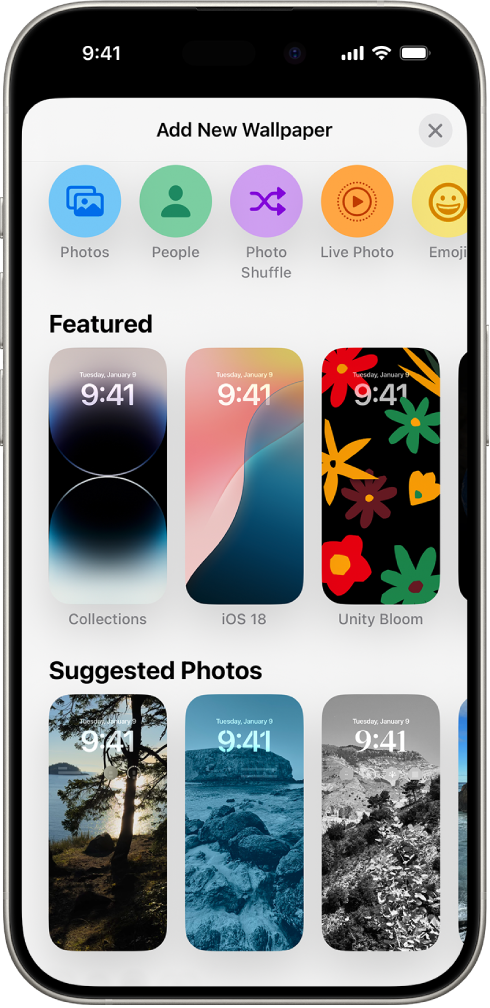
જો તમે નવી લૉક સ્ક્રીન બનાવી રહ્યાં હોવ તો તેને તમારી લૉક સ્ક્રીન તરીકે સિલેક્ટ કરવા માટે એક વૉલપેપર વિકલ્પ પર ટૅપ કરો.
જો તમે ફોટોસ અથવા ફોટો શફલ પસંદ કરો તો તમારા લૉક સ્ક્રીન ફોટોને કસ્ટમાઇઝ કરો જુઓ.
ફૉન્ટ, રંગ અને શૈલી બદલવા માટે સમય પર ટૅપ કરો. (જુઓ : લૉક સ્ક્રીન પર ઘડિયાળની શૈલી બદલવા માટે.)
આજની હેડલાઇન, હવામાન અને કૅલેંડર ઇવેંટ જેવી માહિતી સમાવતાં વિજેટ ઉમેરવા માટે “વિજેટ ઉમેરો”, તારીખ અથવા સમયની નીચેના ફીલ્ડ પર ટૅપ કરો. (જુઓ : વિજેટ ઉમેરો, સંપાદિત કરો અને કાઢી નાખો.)

“ઉમેરો અથવા પૂર્ણ કરો” પર ટૅપ કરો અને પછી નીચેનામાંથી કોઈ એક કરો :
લૉક સ્ક્રીન અને હોમ સ્ક્રીન બંને પર વૉલપેપરનો ઉપયોગ કરવો કે નહિ તે પસંદ કરો : “વૉલપેપર પેર તરીકે સેટ કરો” પર ટૅપ કરો.
હોમ સ્ક્રીનમાં વધુ ફેરફાર કરવા માટે : “હોમ સ્ક્રીનને કસ્ટમાઇઝ કરો” પર ટૅપ કરો. વૉલપેપરનો રંગ બદલવા માટે “રંગ” પર ટૅપ કરો, કસ્ટમ ફોટોનો ઉપયોગ કરવા માટે
 પર ટૅપ કરો અથવા વૉલપેપરને બ્લર કરવા માટે “બ્લર” સિલેક્ટ કરો જેથી ઍપ્સ અલગ દેખાય.
પર ટૅપ કરો અથવા વૉલપેપરને બ્લર કરવા માટે “બ્લર” સિલેક્ટ કરો જેથી ઍપ્સ અલગ દેખાય.
લૉક સ્ક્રીન પર ઘડિયાળની શૈલી બદલવા માટે
તમે તમારી લૉક સ્ક્રીન પર ઘડિયાળના ફૉન્ટ અને રંગ બદલી શકો છો.
લૉક સ્ક્રીન પર જવા માટે તમારા iPhone પર સાઇડ બટનને બે વાર દબાવો.
જ્યાં સુધી સ્ક્રીનમાં નીચે કસ્ટમાઇઝ અને
 બટન ન દેખાય ત્યાં સુધી લૉક સ્ક્રીનને ટચ અને હોલ્ડ કરો.
બટન ન દેખાય ત્યાં સુધી લૉક સ્ક્રીનને ટચ અને હોલ્ડ કરો.જો તેઓ ન દેખાય તો લૉક સ્ક્રીનને ફરી ટચ અને હોલ્ડ કરો પછી તમારો પાસકોડ એંટર કરો.
તમે બદલવા માંગો છો તે લૉક સ્ક્રીન પર જવા માટે સ્વાઇપ કરો, કસ્ટમાઇઝ પર ટૅપ કરો પછી લૉક સ્ક્રીન ઇમેજ પર ટૅપ કરો.
સમય પર ટૅપ કરો પછી ફૉન્ટ અને રંગ પસંદ કરો.
ફૉન્ટને વધુ ઘાટા અથવા પાતળા બનાવવા માટે સ્લાઇડરને ડ્રૅગ કરો (સૉલિડ ફૉન્ટ માટે ઉપલબ્ધ).
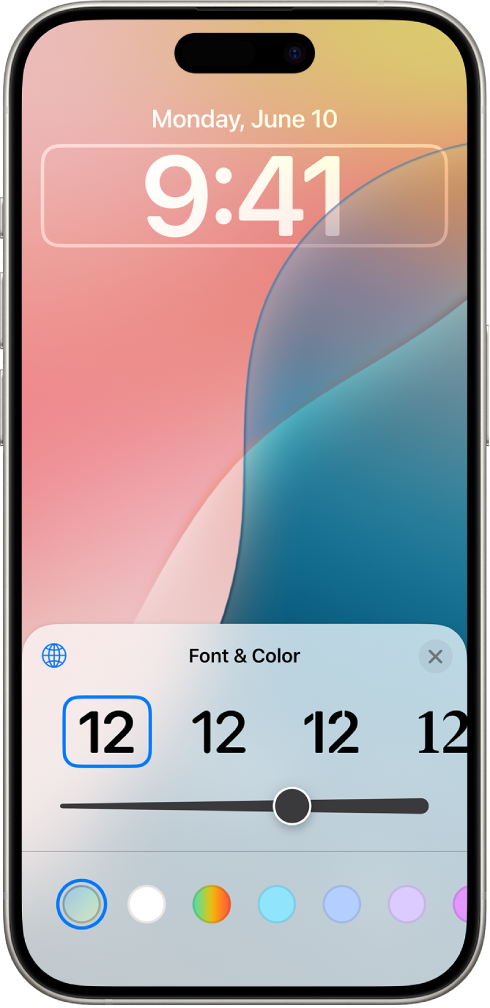
તારીખ અને સમય સેટિંગ બદલવા માટે તારીખ અને સમય બદલો જુઓ.
લૉક સ્ક્રીનમાં નીચે આવેલા કંટ્રોલને બદલો
તમે ખરીદી કરતી વખતે કૅલ્ક્યુલેટર અથવા મુસાફરી કરતી વખતે અનુવાદ ઍપ જેવા અન્ય વિકલ્પ માટે લૉક સ્ક્રીનમાં નીચે આવેલા કંટ્રોલને સ્વેપ આઉટ કરી શકો છો. તમે આ કંટ્રોલને સંપૂર્ણપણે કાઢી પણ શકો છો અથવા અલગ-અલગ લૉક સ્ક્રીન પર અલગ-અલગ કંટ્રોલ પણ રાખી શકો છો.
iOS 18.3 અથવા તેના પછીના વર્ઝન સાથેના iPhone 16e પર તમે લૉક સ્ક્રીન કંટ્રોલ દ્વારા વિઝ્યુઅલ ઇંટેલિજંસ સક્રિય કરી શકો છો.
ટિપ : તમે લૉક સ્ક્રીનમાં નીચે કંટ્રોલને કસ્ટમાઇઝ કરી શકો છો પછી તે લૉક સ્ક્રીન પર ચોક્ક્સ ફોકસને લિંક કરો જે તે કંટ્રોલનો ઉપયોગ કરે છે.
લૉક સ્ક્રીન પર જવા માટે તમારા iPhone પર સાઇડ બટનને બે વાર દબાવો.
જ્યાં સુધી સ્ક્રીનમાં નીચે કસ્ટમાઇઝ અને
 બટન ન દેખાય ત્યાં સુધી લૉક સ્ક્રીનને ટચ અને હોલ્ડ કરો.
બટન ન દેખાય ત્યાં સુધી લૉક સ્ક્રીનને ટચ અને હોલ્ડ કરો.જો તેઓ ન દેખાય તો લૉક સ્ક્રીનને ફરી ટચ અને હોલ્ડ કરો પછી તમારો પાસકોડ એંટર કરો.
કસ્ટમાઇઝ પર ટૅપ કરો પછી લૉક સ્ક્રીન પર ટૅપ કરો.
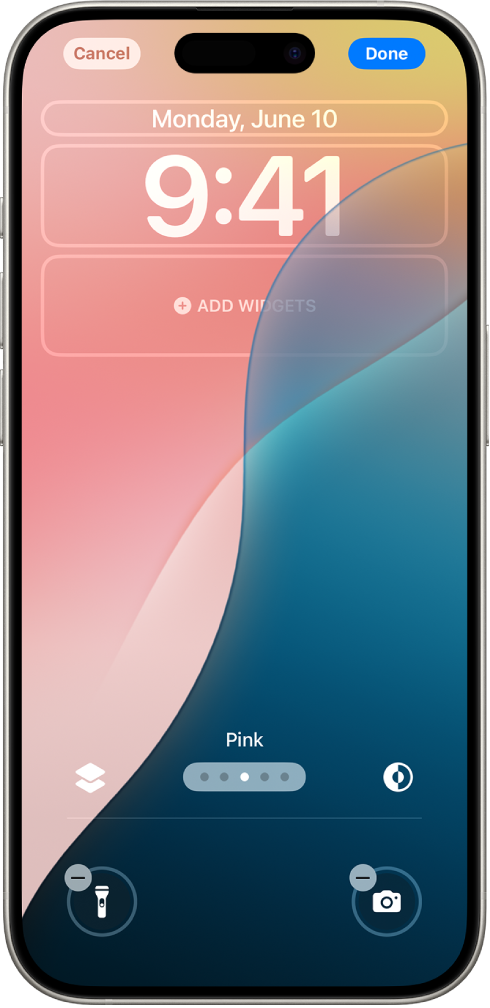
સ્ક્રીનમાં નીચે એક કંટ્રોલ પર
 ટૅપ કરો પછી કંટ્રોલ ગૅલરી ખોલવા માટે
ટૅપ કરો પછી કંટ્રોલ ગૅલરી ખોલવા માટે  પર ટૅપ કરો.
પર ટૅપ કરો.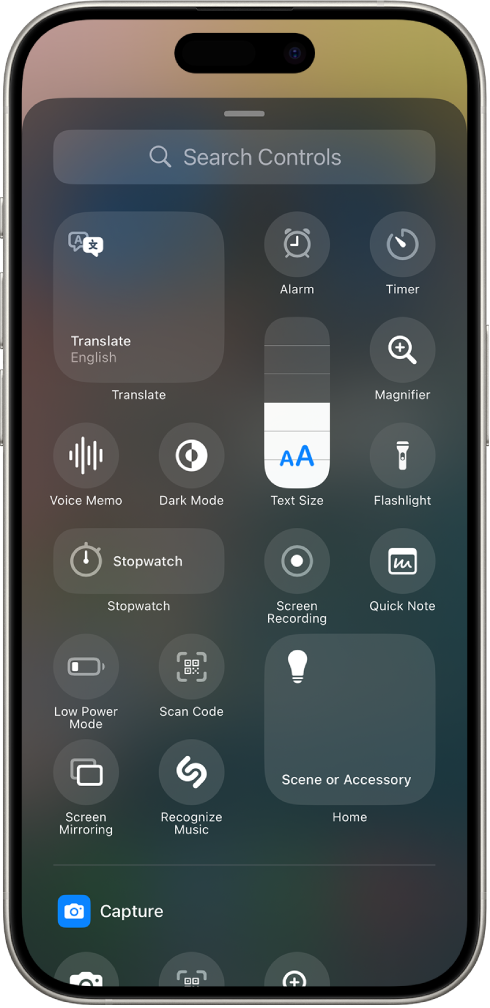
તમારી લૉક સ્ક્રીન પર કંટ્રોલ બદલવા માટે કંટ્રોલ ગૅલરીમાં કંટ્રોલ પર ટૅપ કરો.
જ્યારે તમે લૉક સ્ક્રીનમાં નીચે કંટ્રોલને કસ્ટમાઇઝ કરવાનું સમાપ્ત કરો ત્યારે સ્ક્રીનમાં ઉપર “પૂર્ણ” પર ટૅપ કરો અને પછી લૉક સ્ક્રીન પર ટૅપ કરો.
તમારા લૉક સ્ક્રીન ફોટોને કસ્ટમાઇઝ કરો
જો તમે તમારી લૉક સ્ક્રીન માટે ફોટો પસંદ કરો તો તમે ફોટોનું ફરી સ્થાન બદલવું, ફોટોની શૈલી બદલવી વગેરે કરી શકો છો.
નીચેનામાંથી કોઈ પણ એક કરો :
તમારો ફોટોનું ફરી સ્થાન બદલો : તમારી સિલેક્ટ કરેલી ઇમેજનું ફરી સ્થાન બદલવા માટે તેના પર ઝૂમ કરવા માટે ખોલો પર પિંચ કરો, ઇમેજને મુવ કરવા માટે બે આંગળીથી ડ્રૅગ કરો અને પછી ઝૂમ આઉટ કરવા માટે બંધ કરો પર પિંચ કરો.
ફોટોની શૈલી બદલો : પૂરક રંગનાં ફિલ્ટર અને ફૉન્ટ દ્વારા ફોટોની અલગ શૈલી અજમાવવા માટે ડાબે અથવા જમણે સ્વાઇપ કરો.
બહુસ્તરીય ઇફેક્ટ બનાવો : જો તમારી પાસે લેયરિંગને સપોર્ટ કરતો કોઈ ફોટો હોય—જેમ કે લોકો, પાળતું પ્રાણી અથવા આકાશની ઇમેજ—તો નીચે જમણી બાજુએ
 પર ટૅપ કરો પછી “ડેપ્થ ઇફેક્ટ” પસંદ કરો.
પર ટૅપ કરો પછી “ડેપ્થ ઇફેક્ટ” પસંદ કરો.નોટ : બહુસ્તરીય ઇફેક્ટ સપોર્ટેડ મૉડલ પર ઉપલબ્ધ છે. જો વિષયવસ્તુ વધારે ઊંચે અથવા વધારે નીચે હોય અથવા તેના કારણે ઘડિયાળનો વધારે ભાગ ઢંકાઈ જતો હોય તો લેયર ઉપલબ્ધ ન પણ હોય.
Live Photo દ્વારા મોશન ઇફેક્ટ બનાવવા માટે : જો તમે સ્લો મોશનમાં ફેરવી શકાય તેવો Live Photo સિલેક્ટ કરો છો તો ડિવાઇસ સક્રિય હોય ત્યારે Live Photo પ્લે કરવા માટે નીચે ડાબી બાજુએ
 પર ટૅપ કરો.
પર ટૅપ કરો.ફ્રીક્વંસિ શફલ કરવાનું સેટ કરવા માટે : જો તમે ફોટો શફલ પસંદ કરો છો તો
 પર ટૅપ કરીને ફોટોનું પ્રિવ્યૂ કરી શકો છો અને
પર ટૅપ કરીને ફોટોનું પ્રિવ્યૂ કરી શકો છો અને  પર ટૅપ કરીને પછી નીચે આપેલી ફ્રીક્વંસિનો વિકલ્પ સિલેક્ટ કરીને ”ફ્રીક્વંસિ શફલ કરો” સેટ કરી શકો છો.
પર ટૅપ કરીને પછી નીચે આપેલી ફ્રીક્વંસિનો વિકલ્પ સિલેક્ટ કરીને ”ફ્રીક્વંસિ શફલ કરો” સેટ કરી શકો છો.
ટિપ : વૈકલ્પિક રીતે, તમે તમારી ફોટો લાઇબ્રેરીમાંથી સીધા જ તમારી હોમ સ્ક્રીન અને લૉક સ્ક્રીન પર ફોટો ઉમેરી શકો છો. ![]() ફોટોસ ઍપમાં લાઇબ્રેરી પર ટૅપ, ફોટો સિલેક્ટ કરો પછી
ફોટોસ ઍપમાં લાઇબ્રેરી પર ટૅપ, ફોટો સિલેક્ટ કરો પછી ![]() પર ટૅપ કરો. નીચે સ્ક્રોલ કરો અને “વૉલપેપર તરીકે ઉપયોગ કરો” સિલેક્ટ કરો, ઉમેરો પર ટૅપ કરો પછી તેને તમારી હોમ સ્ક્રીન અને લૉક સ્ક્રીન બંને પર બતાવવું કે નહિ તે પસંદ કરો.
પર ટૅપ કરો. નીચે સ્ક્રોલ કરો અને “વૉલપેપર તરીકે ઉપયોગ કરો” સિલેક્ટ કરો, ઉમેરો પર ટૅપ કરો પછી તેને તમારી હોમ સ્ક્રીન અને લૉક સ્ક્રીન બંને પર બતાવવું કે નહિ તે પસંદ કરો.
ફોકસને તમારી લૉક સ્ક્રીન સાથે લિંક કરો
ફોકસ તમને ધ્યાનભંગ ઘટાડીને કામ પર ધ્યાન કેંદ્રિત કરવામાં મદદ કરે છે. તમે તમામ સૂચનાઓને ટેંપરરી સાઇલેંટ કરવા માટે ફોકસ સેટ અપ કરી શકો છો અથવા ફક્ત ચોક્કસ સૂચનાઓને અનુમતિ આપી શકો છો (ઉદાહરણ તરીકે જે તમારા કામ પર લાગુ થતી હોય તે). ફોકસને તમારી લૉક સ્ક્રીન સાથે લિંક કરવાથી તમે જ્યારે પણ ચોક્કસ લૉક સ્ક્રીનનો ઉપયોગ કરો છો ત્યારે તમારાં ફોકસ સેટિંગ્સ લાગુ થાય છે.
લૉક સ્ક્રીન પર જવા માટે તમારા iPhone પર સાઇડ બટનને બે વાર દબાવો.
જ્યાં સુધી સ્ક્રીનમાં નીચે કસ્ટમાઇઝ બટન ન દેખાય ત્યાં સુધી લૉક સ્ક્રીનને ટચ અને હોલ્ડ કરો.
ફોકસ વિકલ્પ જોવા માટે વૉલપેપરમાં નીચે ફોકસ પર ટૅપ કરો—ઉદાહરણ તરીકે, ડૂ નૉટ ડિસ્ટર્બ, વ્યક્તિગત, ઊંઘ અને કામ.
નોટ : જો તમને વૉલપેપરની નીચે ફોકસ દેખાતું ન હોય તો સેટિંગ્સ
 > ફોકસ પર જાઓ અને ફોકસ સેટ અપ કરો.
> ફોકસ પર જાઓ અને ફોકસ સેટ અપ કરો.ફોકસ સિલેક્ટ કરો પછી
 પર ટૅપ કરો.
પર ટૅપ કરો.
તમારી લૉક સ્ક્રીન સંપાદિત કરવા અથવા બદલવા માટે
કસ્ટમ લૉક સ્ક્રીન બનાવ્યા પછી તમે તેમાં ફેરફાર કરી શકો છો.
લૉક સ્ક્રીન પર જવા માટે તમારા iPhone પર સાઇડ બટનને બે વાર દબાવો.
જ્યાં સુધી સ્ક્રીનમાં નીચે કસ્ટમાઇઝ બટન ન દેખાય ત્યાં સુધી લૉક સ્ક્રીનને ટચ અને હોલ્ડ કરો.
જો તે ન દેખાય તો લૉક સ્ક્રીનને ફરી ટચ કરો અને હોલ્ડ કરો પછી તમારો પાસકોડ એંટર કરો.
તમે જે સ્ક્રીનને બદલવા માંગો છો તેના પર સ્વાઇપ કરો, કસ્ટમાઇઝ પર ટૅપ કરો અને પછી લૉક સ્ક્રીન પર ટૅપ કરો.
નીચેનામાંથી કોઈ પણ એક કરો :
ઘડિયાળના ફૉન્ટ, રંગ અને શૈલી બદલવા માટે : સમય પર ટૅપ કરો.
જેમાં આજની હેડલાઇન, હવામાન અને કૅલેંડર ઇવેંટ સામેલ હોય તેવાં વિજેટ ઉમેરો : વિજેટ ઉમેરો, તારીખ અથવા સમયની નીચેના ફીલ્ડ પર ટૅપ કરો. (જુઓ : વિજેટ ઉમેરો, સંપાદિત કરો અને કાઢી નાખો.)
વૉલપેપર બદલવા માટે : “પૂર્ણ” પર ટૅપ કરો,
 પર ટૅપ કરો, વૉલપેપર પસંદ કરો, ”ઉમેરો” પર ટૅપ કરો પછી “વૉલપેપર તરીકે સેટ કરો” અથવા “હોમ સ્ક્રીન કસ્ટમાઇઝ કરો” પર ટૅપ કરો.
પર ટૅપ કરો, વૉલપેપર પસંદ કરો, ”ઉમેરો” પર ટૅપ કરો પછી “વૉલપેપર તરીકે સેટ કરો” અથવા “હોમ સ્ક્રીન કસ્ટમાઇઝ કરો” પર ટૅપ કરો.
લૉક સ્ક્રીન વચ્ચે સ્વિચ કરવા માટે
તમે ઘણી કસ્ટમ લૉક સ્ક્રીન બનાવી શકો છો અને આખા દિવસ દરમિયાન તેમની વચ્ચે સ્વિચ કરી શકો છો.
લૉક સ્ક્રીન પર જવા માટે તમારા iPhone પર સાઇડ બટનને બે વાર દબાવો.
જ્યાં સુધી સ્ક્રીનમાં નીચે કસ્ટમાઇઝ બટન ન દેખાય ત્યાં સુધી લૉક સ્ક્રીનને ટચ અને હોલ્ડ કરો.
તમે જે લૉક સ્ક્રીનનો ઉપયોગ કરવા માંગો છો ત્યાં સુધી સ્વાઇપ કરો પછી તેના પર ટૅપ કરો.
નોટ : જો લૉક સ્ક્રીન કોઈ વિશિષ્ટ ફોકસ સાથે લિંક થયેલી હોય તો તે લૉક સ્ક્રીનમાંથી બીજી સ્ક્રીન પર સ્વિચ કરવાથી પણ તમારું ફોકસ સ્વિચ થાય છે. જુઓ : ફોકસને તમારી લૉક સ્ક્રીન સાથે લિંક કરો.
લૉક સ્ક્રીન ડિલીટ કરવા માટે
જેની તમને હવેથી જરૂર ન હોય તે સ્ક્રીન લૉકને તમે ડિલીટ કરી શકો છો.
લૉક સ્ક્રીન પર જવા માટે તમારા iPhone પર સાઇડ બટનને બે વાર દબાવો.
જ્યાં સુધી સ્ક્રીનમાં નીચે કસ્ટમાઇઝ બટન ન દેખાય ત્યાં સુધી લૉક સ્ક્રીનને ટચ અને હોલ્ડ કરો.
તમે ડિલીટ કરવા માંગો છો તે લૉક સ્ક્રીન પર જવા માટે સ્વાઇપ કરો, સ્ક્રીનમાં ઉપર સ્વાઇપ કરો,
 પર ટૅપ કરો પછી “આ વૉલપેપર ડિલીટ કરો” પર ટૅપ કરો.
પર ટૅપ કરો પછી “આ વૉલપેપર ડિલીટ કરો” પર ટૅપ કરો.